photoshop设计制作出逼真晶莹剔透的雨滴水珠效果
发布时间:2017-01-03 来源:查字典编辑
摘要:先看效果图首先百度一个绿叶图片,新建图层做一椭圆选区。黑白直线渐变。图层模式改为叠加,效果如下。添加投影和内阴影样式,效果如下。用液化滤镜涂...
先看效果图

首先百度一个绿叶图片,新建图层做一椭圆选区。

黑白直线渐变。

图层模式改为叠加,效果如下。

添加投影和内阴影样式,效果如下。
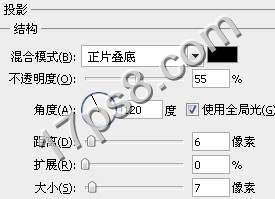
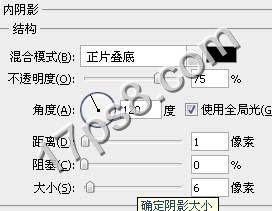
用液化滤镜涂抹一下,形状任意。
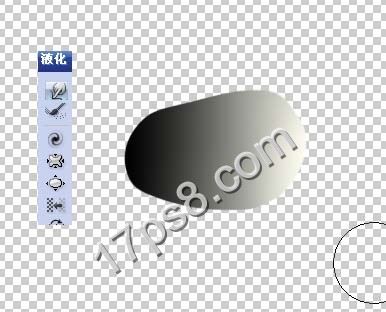
然后新建图层用白色笔刷点一下。

添加其它水珠,本ps教程结束。



